Win7如何設置關機自動清理系統垃圾?清理系統垃圾是一項煩不勝煩的工作,我們並不保存什麼時候有閒心去清理系統垃圾,當然有些用戶可能會使用自動清理系統垃圾bat進行一鍵運行,但這個方法也容易將文件遺忘。如果我們可以讓計算機每次關機時自動運行清理任務,我們就不再需要手工清理,達到自動清理的效果。下面小編就給大家帶來Win7設置關機自動清理系統垃圾的方法,一起來看看吧。
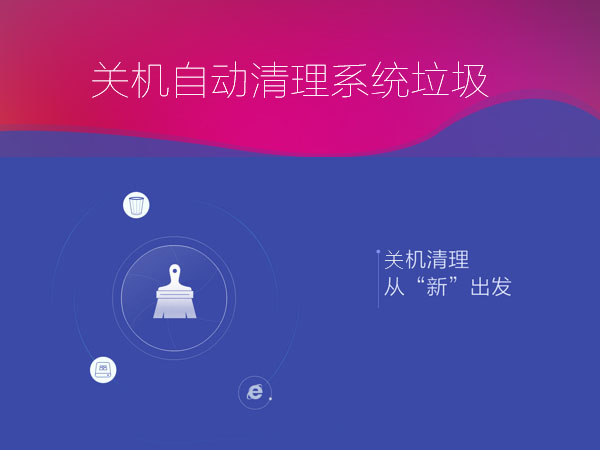
操作步驟:
1、在桌面上單擊鼠標右鍵新建一個文本文檔,雙擊打開它,然後在裡面輸入:
del 文件夾路徑 /q
注:以上命令也可以使用一鍵自動清理bat命令
隨後點擊左上角“文件--另存為”,如下圖所示:
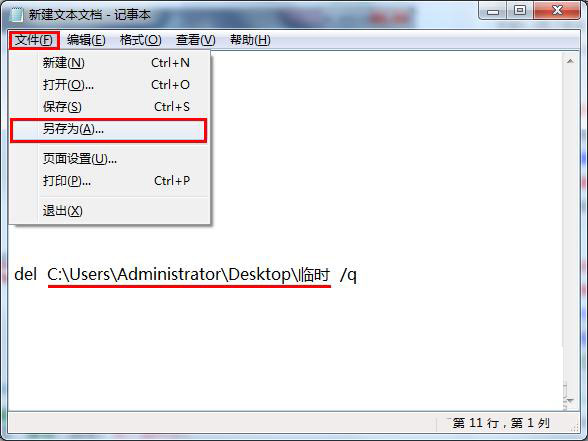
2、在彈出的另存為窗口中,我們先單擊“桌面”,接著在保存類型下拉框中選擇“所有文件”,文件名取為“自動清理臨時文件.bat”,然後點擊“保存”按鈕,如下圖所示:
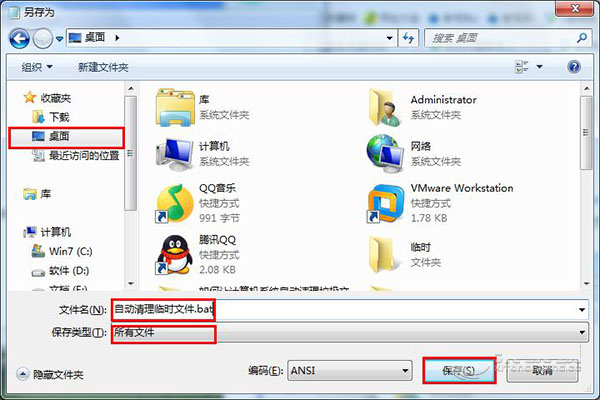
3、執行完上一步操作後,按組合鍵(Win鍵+R)打開運行窗口,輸入“gpedit.msc”,回車確認。在打開的本地組策略編輯器窗口中,我們依次點擊“計算機配置--windows設置--腳本(啟動/關機)”,然後在右邊的面板中雙擊“關機”,如下圖所示:
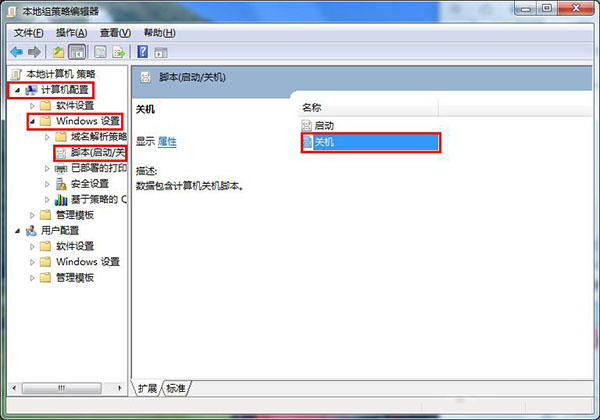
4、在關機屬性窗口中,選擇“腳本”欄,接著點擊“添加”按鈕,如下圖所示:
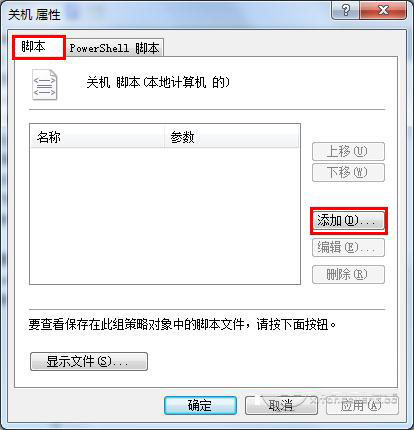
5、接著在彈出的添加腳本窗口中點擊“浏覽”按鈕,將桌面上的自動清理臨時文件.bat可執行文件添加進去,然後點擊“確定”按鈕,如下圖所示:
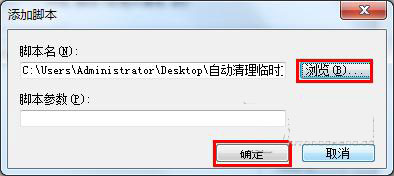
6、最後在關機屬性窗口裡,依次點擊“應用--確定”按鈕即可,如下圖所示:
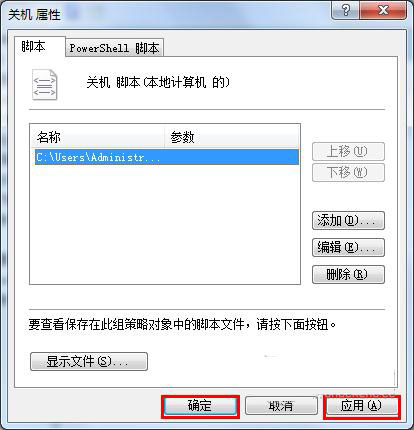
以上就是小編帶來的Win7設置關機自動清理系統垃圾的方法,感謝大家的閱讀,更多內容請關注本網站!